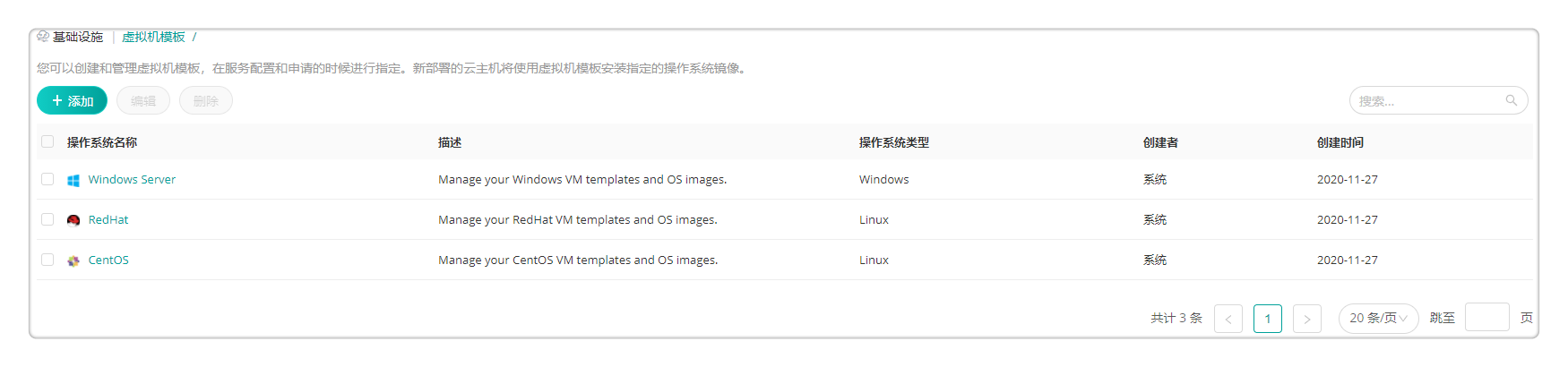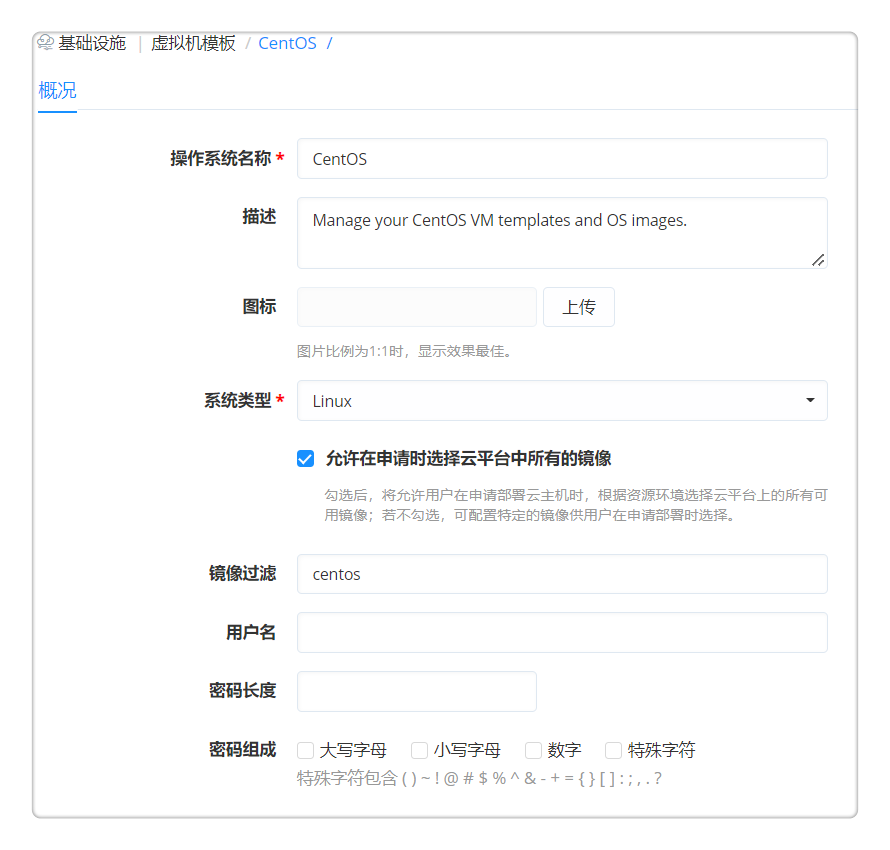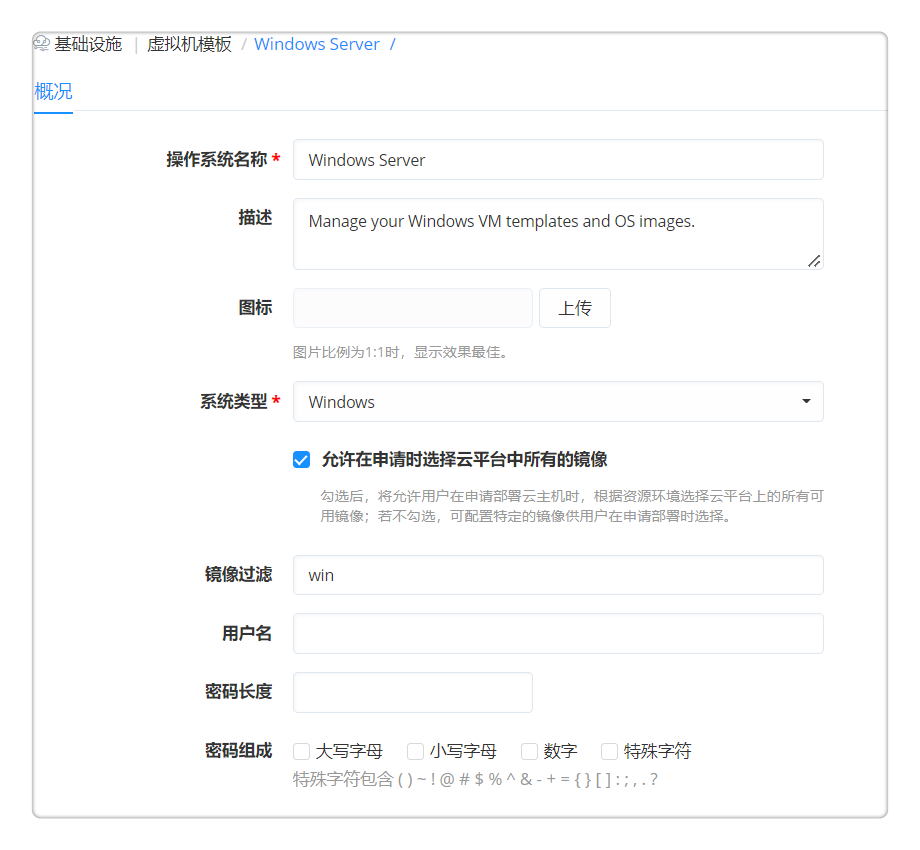虚拟机模板
虚拟机模板是平台对操作系统的抽象和标准化。平台提供了内置的通用操作系统,您无需额外配置,可直接申请部署云资源,平台将会根据您选择的资源环境,读取云平台中的可用镜像。
您也可以创建新的操作系统,或为各个操作系统指定特定的虚拟机模板或操作系统镜像,供您和用户在部署虚拟机的时候进行选择,或由平台根据您的配置自动进行选择。详细步骤请参考下文。
1. 添加虚拟机模板
1.1. 添加Linux虚拟机模板(配置所有可用镜像)
您可根据以下步骤添加Linux虚拟机模板:
- 选择 基础设施 - 虚拟机模板 ,进入虚拟机模板列表界面。该页面默认有2个Linux虚拟机模板,分别为Redhat7和CentOS 7,您也可以点击添加按钮创建新的操作系统。
- 允许在申请时选择云平台中所有的镜像:
- 默认勾选,允许用户在申请部署云主机时,根据资源环境选择云平台上的所有可用镜像;
- 取消勾选,可配置特定的镜像供用户在申请部署时选择。
- 镜像过滤:允许用户在申请部署云主机时输入关键词,来过滤在申请服务时选择的镜像名称。
- 可配置用户名和密码规则(密码长度、密码组成),在申请资源时匹配当前操作系统后可下拉选择已设置的用户名并校验密码规则。
- 允许在申请时选择云平台中所有的镜像:
- 点击保存,能创建生成一个新的操作系统。
1.2. 添加特制虚拟机模板
下面介绍如何配置特定的虚拟机模板。选择 基础设施 - 虚拟机模板 ,进入虚拟机模板列表界面。点击 CentOS 7,进入虚拟机模板基本信息标签页,该页面显示操作系统名称、描述、系统类型、用户名和密码规则。
取消勾选 允许在申请时选择云平台中所有的镜像 ,点击虚拟机模板标签页,进入虚拟机模板列表界面
1.2.1. 添加一个私有云虚拟机模板
以vSphere为例介绍添加私有云模板的步骤。
点击添加,输入模板名称:CentOS 7.3 on vSphere,选择之前配置的vSphere云平台并做如下配置:
- 克隆模式:选择 完全克隆 或 链接克隆
「Note」完全克隆是和原始虚拟机完全独立的一个拷贝,它不和原始虚拟机共享任何资源,可以脱离原始虚拟机独立使用;链接克隆需要和原始虚拟机共享同一虚拟磁盘文件,不能脱离原始虚拟机独立运行。但采用共享磁盘文件却大大缩短了创建克隆虚拟机的时间,同时还节省了宝贵的物理磁盘空间。
完全克隆:
- 模板:选择一个vCenter中已经配置的Linux CentOS模板
链接克隆:
- 虚拟机:选择一个vCenter中的Linux CentOS 7的虚拟机。
- 快照模式:默认"指定一个快照",可选择"申请时候选择"和"总是使用最新"这两种快照模式。选择"申请时候选择"将允许用户在服务申请的时候手工指定一个虚拟机快照。
- 快照:若快照模式选择"指定一个快照",将选择一个快照。
使用规范:指vCenter中的虚拟机自定义规范。
- 无 表示不使用虚拟机自定义规范
- 内建 表示平台使用虚拟机模板中内建的自定义规范
- 自定义规范,表示根据模板的配置,平台创建一个新的虚拟机自定义规范,部署虚拟机
模板中已启用SSH:勾选该选项,表示模板中已经启用和配置SSH,可以选择通过SSH的方式安装监控代理;默认SSH端口为22,如果模板中修改了SSH的端口,可输入模板中修改的SSH端口号
监控方式:
- 无监控:若不安装监控代理,则平台的监控功能不可用。
- SSH安装监控代理:选择SSH安装的话,会通过SSH的方式访问虚拟机并安装监控代理;设置监控端口,默认是9100。
- 云平台监控:从vCenter上直接读取虚机的监控数据,不需要安装监控代理。
安装自动化代理:
- 不安装:若不安装自动化代理,则平台的一些自动化功能将无法使用,例如蓝图带应用部署或添加磁盘,某些虚拟机的操作如重置密码,执行脚本等等
- SSH安装:选择SSH安装,会通过SSH的方式访问虚拟机并安装自动化代理
- 预安装:预安装是指模板中已经安装了自动化代理
管理员凭证:选择一个共享给所有业务组的凭证,需匹配虚拟机模板中配置的管理员用户名和密码。若下拉为空,请首先创建。
- SSH凭证:当模板中已启用SSH,若管理员用户无SSH登录权限,需另外指定一个拥有SSH登录和sudo免密权限的用户,用于安装软件和运维操作。此时可勾选 指定SSH用户 并选择凭证,需匹配虚拟机模板中配置的有SSH登录权限的用户名和密码。若下拉为空,请首先创建。
「Note」
- 需将管理员凭证设置为共享给全部业务组方可在此处进行选择。您可在 个人中心 - 我的凭证 中管理目标凭证的共享范围。
- 您也可以点击 自定义密码 ,手动输入虚拟机模板中配置的管理员用户名及密码或有SSH连接权限的用户名及密码。
- SSH凭证:当模板中已启用SSH,若管理员用户无SSH登录权限,需另外指定一个拥有SSH登录和sudo免密权限的用户,用于安装软件和运维操作。此时可勾选 指定SSH用户 并选择凭证,需匹配虚拟机模板中配置的有SSH登录权限的用户名和密码。若下拉为空,请首先创建。
缺省模板:每个云平台配置一个缺省模板,如果用户在申请服务时没有选择,平台将自动选择缺省模板。
点击提交,提示虚拟机模板已创建。点击保存,提示虚拟机模板已更新。
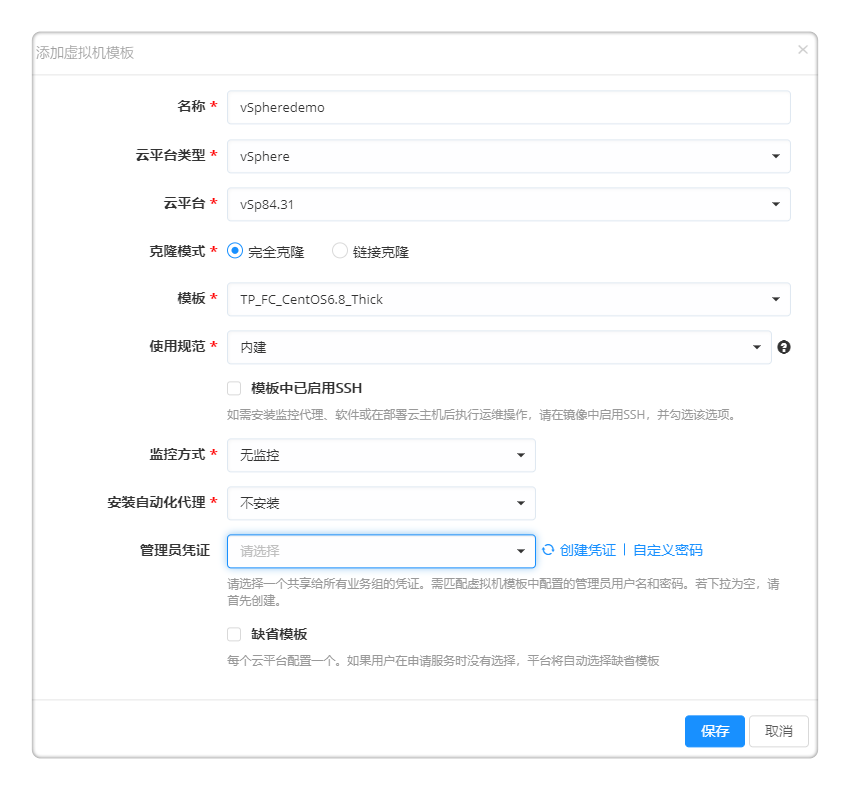
1.2.2. 添加一个公有云虚拟机模板
以阿里云为例介绍添加公有云模板的步骤。
点击添加,输入模板名称,例如CentOS 7.3 on Aliyun,选择之前配置的阿里云云平台并做如下配置:
- 选择区域,需要为每个区域关联至少一个镜像。
选择镜像来源。
- 自定义镜像:基于用户系统快照生成,包括初始系统环境、应用环境和相关软件配置。
- 公共镜像:有阿里云官方或第三方合作商家提供的系统基础镜像,仅包括初始系统环境。
- 镜像市场:镜像市场提供经严格审核的优质镜像,预装操作系统、应用环境和各类软件,无需配置即可一键部署云服务器。
镜像中已启用SSH:勾选该选项,表示模板中已经启用和配置SSH,可以选择通过SSH的方式安装监控代理;默认SSH端口为22,如果模板中修改了SSH的端口,可输入模板中修改的SSH端口号
监控方式:
- 无监控:若不安装监控代理,则平台的监控功能不可用。
- SSH安装监控代理:选择SSH安装的话,会通过SSH的方式访问虚拟机并安装监控代理;设置监控端口,默认是9100。
- 云平台监控:通过云平台API直接读取虚机的监控数据,不需要安装监控代理。请首先在云平台入口的配置中启用。
管理员凭证:选择一个共享给所有业务组的凭证,需匹配镜像中配置的管理员用户名和密码。若下拉为空,请首先创建。
「Note」
- 需将管理员凭证设置为共享给全部业务组方可在此处进行选择。您可在 个人中心 - 我的凭证 中管理目标凭证的共享范围。
- 您也可以点击 自定义密码 ,手动输入虚拟机模板中配置的管理员用户名及密码或有SSH连接权限的用户名及密码。
缺省模板:每个云平台配置一个缺省模板,如果用户在申请服务时没有选择,平台将自动选择缺省模板。
点击提交,提示虚拟机模板已创建。点击保存,提示虚拟机模板已更新。
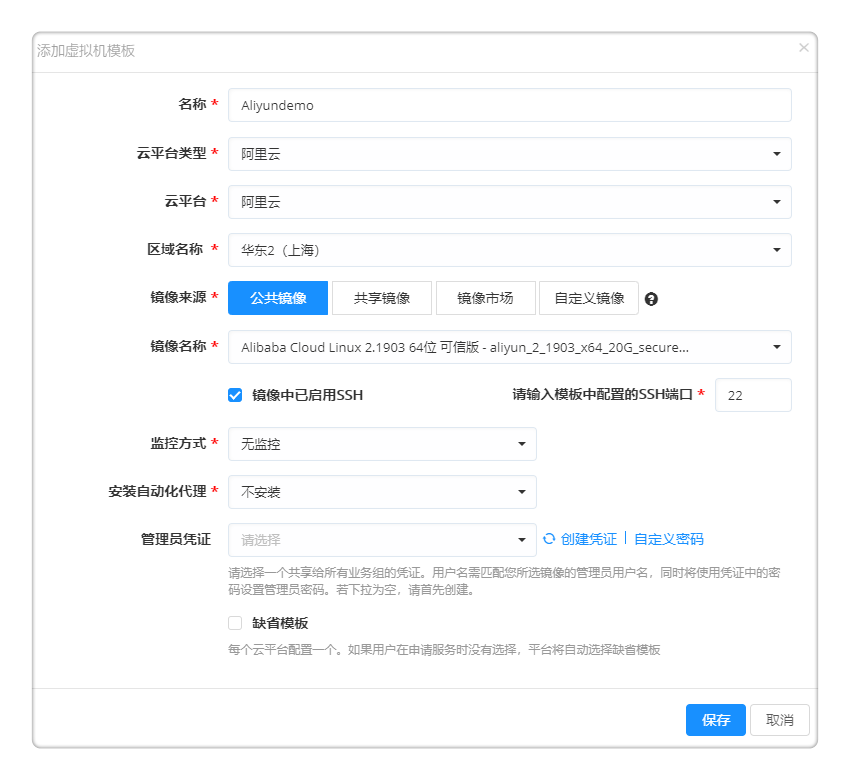
此时CentOS7的Linux操作系统,关联了2个虚拟机模板。在配置服务的时候,平台会自动选择与该服务相对应的虚拟机模板,无需重复设置。
1.3. 添加Windows虚拟机模板(配置所有可用镜像)
您可根据以下步骤添加Windows虚拟机模板:
选择 基础设施 - 虚拟机模板 ,进入虚拟机模板列表界面。该页面默认有1个Windows虚拟机模板Windows 2012 R2,您也可以点击添加按钮创建新的操作系统。
- 允许在申请时选择云平台中所有的镜像:
- 默认勾选,允许用户在申请部署云主机时,根据资源环境选择云平台上的所有可用镜像;
- 取消勾选,可配置特定的镜像供用户在申请部署时选择。
- 镜像过滤:允许用户在申请部署云主机时输入关键词,来过滤在申请服务时选择的镜像名称。
- 可配置用户名和密码规则(密码长度、密码组成),在申请资源时匹配当前操作系统后可下拉选择已设置的用户名并校验密码规则。
- 允许在申请时选择云平台中所有的镜像:
点击保存,能创建生成一个新的操作系统。
1.4. 添加特定虚拟机模板
下面以Windows Server 2012 R2为例介绍如何配置特定的虚拟机模板。选择 基础设施 - 虚拟机模板 ,进入虚拟机模板列表界面,点击 Windows 2012 R2 ,进入虚拟机模板基本信息标签页,该页面显示操作系统名称、描述、系统类型、用户名和密码规则。
取消勾选 允许在申请时选择云平台中所有的镜像 ,点击虚拟机模板标签页,进入虚拟机模板列表界面
1.4.1. 添加一个私有云虚拟机模板
以vSphere为例介绍添加私有云模板的步骤。
点击添加,输入模板名称:Windows 2012 R2 onvSphere,选择之前配置的vSphere云平台并做如下配置:
- 克隆模式:选择 完全克隆 或 链接克隆
「Note」完全克隆是和原始虚拟机完全独立的一个拷贝,它不和原始虚拟机共享任何资源,可以脱离原始虚拟机独立使用;链接克隆需要和原始虚拟机共享同一虚拟磁盘文件,不能脱离原始虚拟机独立运行。但采用共享磁盘文件却大大缩短了创建克隆虚拟机的时间,同时还节省了宝贵的物理磁盘空间。
完全克隆:
- 模板:选择一个Windows 2012模板
链接克隆:
- 虚拟机:选择一个Windows 2012的虚拟机。
- 快照模式:默认"指定一个快照",可选择"申请时候选择"和"总是使用最新"这两种快照模式。选择"申请时候选择"将在服务申请的时候选择虚拟机快照。
- 快照:若快照模式选择"指定一个快照",将选择一个快照。
使用规范:选择 内建 (按需求选择无、内建或自定义规范,规范有助于防止在部署相同设置的虚机时产生冲突)
模板中已启用WinRM:勾选该选项,表示模板中已经启用和配置WinRM,可以选择通过WinRM的方式安装监控代理
监控方式:
- 无监控:若不安装监控代理,则平台的监控功能不可用。
- WinRM安装监控代理:会通过WinRM的方式访问虚拟机并安装监控代理;设置监控端口,默认是9182。
- 预安装监控代理:预安装是指模板中已经安装了监控代理。
- 云平台监控:从VCenter上直接读取虚机的监控数据,不需要安装监控代理。
管理员凭证:择一个共享给所有业务组的凭证。用户名需匹配您所选镜像的管理员用户名,同时将使用凭证中的密码设置管理员密码。若下拉为空,请首先创建。
「Note」
- 需将管理员凭证设置为共享给全部业务组方可在此处进行选择。您可在 个人中心 - 我的凭证 中管理目标凭证的共享范围。
- 您也可以点击 自定义密码 ,手动输入虚拟机模板中配置的管理员用户名及密码或有SSH连接权限的用户名及密码。
可勾选为缺省模板。每个云平台配置一个缺省模板,如果用户在申请服务时没有选择,平台将自动选择缺省模板。
点击提交,提示虚拟机模板已创建。点击保存,提示虚拟机模板已更新。
1.4.2. 添加一个公有云虚拟机模板
以阿里云为例介绍添加公有云模板的步骤。
点击添加,输入模板名称:Windows 2012 on Aliyun,选择上文配置的阿里云云平台并做如下配置:
选择区域名称及镜像来源。
- 自定义镜像:基于用户系统快照生成,包括初始系统环境、应用环境和相关软件配置。
- 公共镜像:有阿里云官方或第三方合作商家提供的系统基础镜像,仅包括初始系统环境。
- 镜像市场:镜像市场提供经严格审核的优质镜像,预装操作系统、应用环境和各类软件,无需配置即可一键部署云服务器。
镜像中已启用WinRM:勾选该选项,表示模板中已经启用和配置WinRM,可以选择通过WinRM的方式安装监控代理。
监控方式:
- 无监控:若不安装监控代理,则平台的监控功能不可用。
- WinRM安装监控代理:会通过WinRM的方式访问虚拟机并安装监控代理;设置监控端口,默认是9182。
- 云平台监控:通过云平台API直接读取虚机的监控数据,不需要安装监控代理。请首先在云平台入口的配置中启用。
管理员凭证:选择一个共享给所有业务组的凭证。用户名需匹配您所选镜像的管理员用户名,同时将使用凭证中的密码设置管理员密码。若下拉为空,请首先创建。
「Note」
- 需将管理员凭证设置为共享给全部业务组方可在此处进行选择。您可在 个人中心 - 我的凭证 中管理目标凭证的共享范围。
- 您也可以点击 自定义密码 ,手动输入虚拟机模板中配置的管理员用户名及密码或有SSH连接权限的用户名及密码。
可勾选为缺省模板。每个云平台配置一个缺省模板,如果用户在申请服务时没有选择,平台将自动选择缺省模板。
点击提交,提示虚拟机模板已创建。点击保存,提示虚拟机模板已更新。
此时Windows 2012操作系统已关联了2个虚拟机模板。在配置服务的时候,平台会自动选择与该服务相对应的虚拟机模板,无需重复设置。
2. 查看当前虚拟机模板
您可以根据下面的步骤来查看虚拟机模板:
在左边导航选择 基础设施 ,选择二级菜单 虚拟机模板 ,则显示当前的虚拟机模板列表。可在列表中查看描述信息以及该虚拟机模板对应的操作系统类型
点击虚拟机模板的名称可进入概况标签页,可查看操作系统名称、描述、系统类型
点击虚拟机模板标签页,进入虚拟机模板管理界面。可新增、编辑和删除虚拟机模板